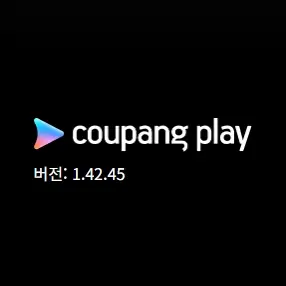쿠팡플레이 PC 버전으로 보는 방법
- IT/컴퓨터.윈도우
- 2024. 1. 20.
쿠팡플레이란?
'쿠팡플레이'는 쿠팡 와우 멤버십을 가입한 회원은 무료로 다양한 영화와 TV 시리즈를 감상할 수 있는 OTT(Over The Top) 서비스인데요. 쿠팡 와우 멤버십 구독료는 한 달에 4,990원이며, 국내외 영화, TV 드라마와 예능, 애니메이션, 교육 콘텐츠, 스포츠 축구 경기 생중계 등 다양한 콘텐츠를 취향에 따라 시청하실 수 있습니다. 한 계정 당 최대 5대까지 기기를 등록할 수 있으며, 2021년 9월 1일부터 최대 2대의 기기로 동시 시청을 지원합니다. 2대를 초과한 동시 시청 시도가 있을 경우 3번째 기기부터 시청이 차단됩니다.
쿠팡플레이 PC 버전으로 보기
1. 쿠팡플레이 웹 홈페이지에 접속합니다.
2. "와우회원 로그인" 버튼을 클릭합니다. 쿠팡 와우 회원이 아니면 "첫 달 무료로 시작하기" 버튼을 클릭하세요.
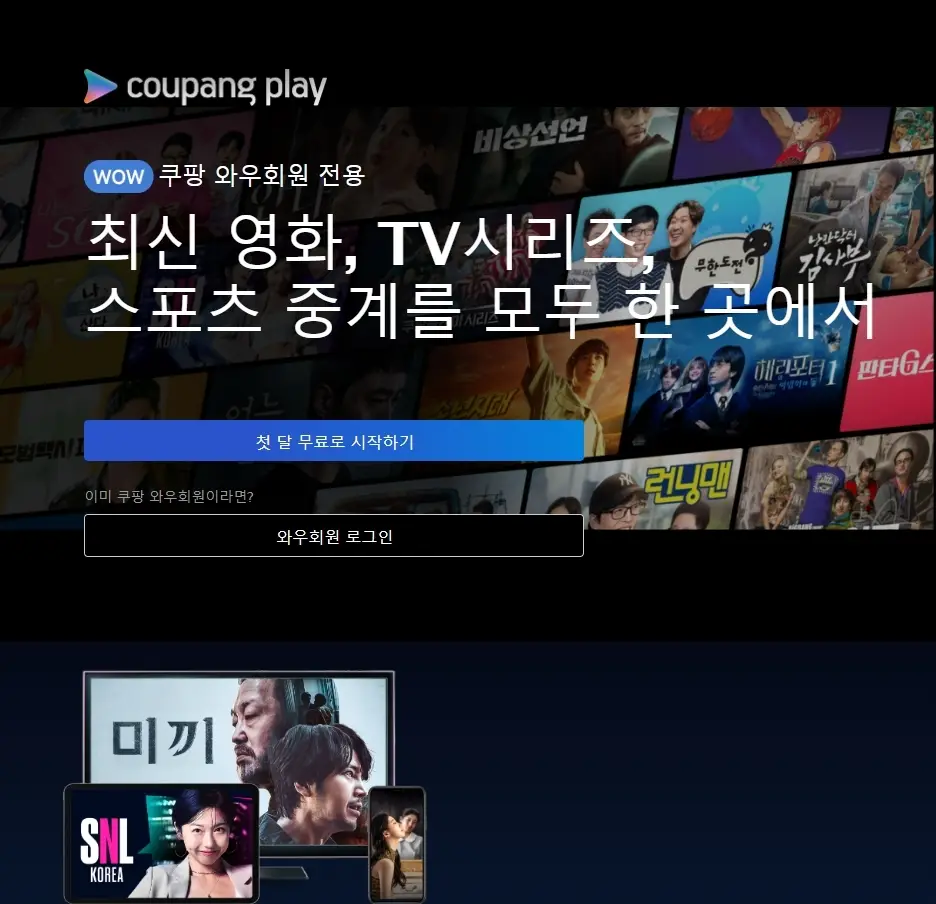
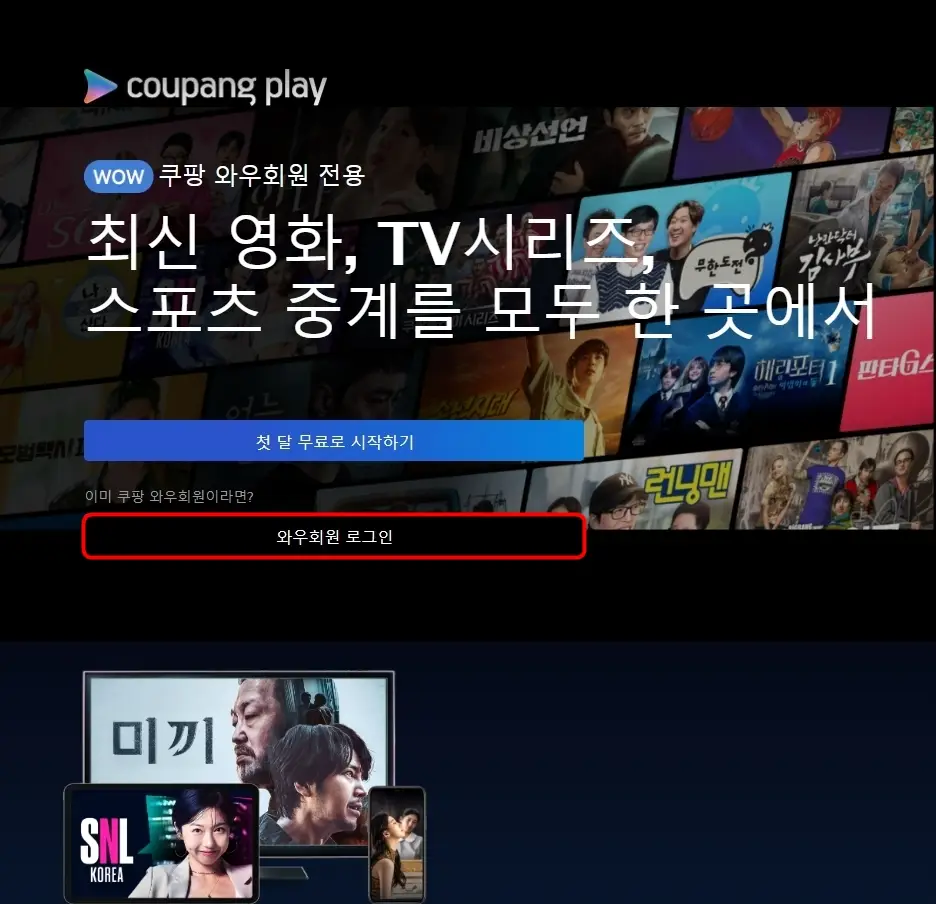
3. 로그인은 이메일과 비밀번호를 입력하고 "쿠팡 아이디로 로그인하기" 나 "QR 코드로 로그인하기"가 있는데요.
4. '쿠팡 아이디로 로그인하기' 버튼을 누른 후 시청할 프로필을 선택하면 쿠팡플레이 홈페이지에 접속이 됩니다.
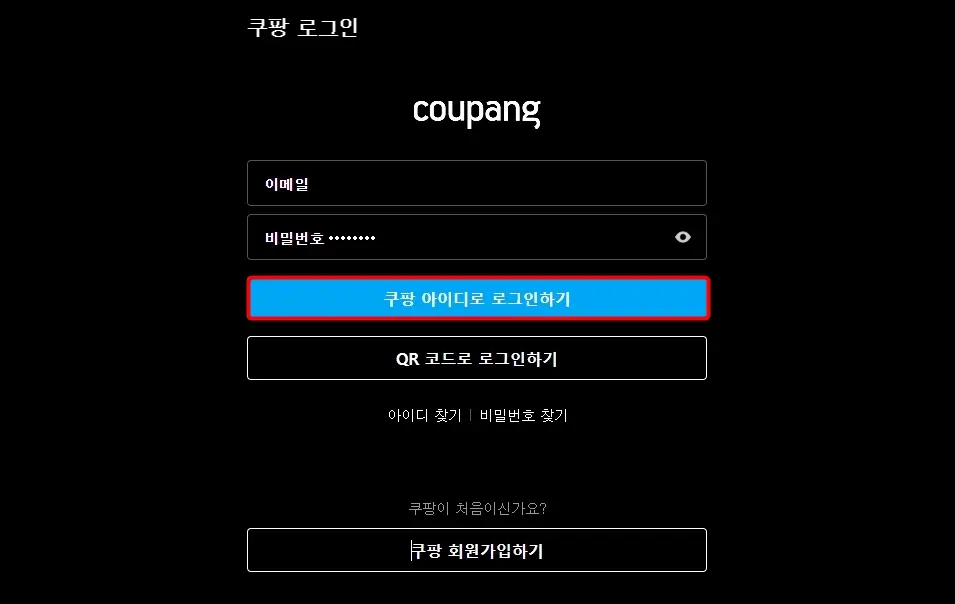
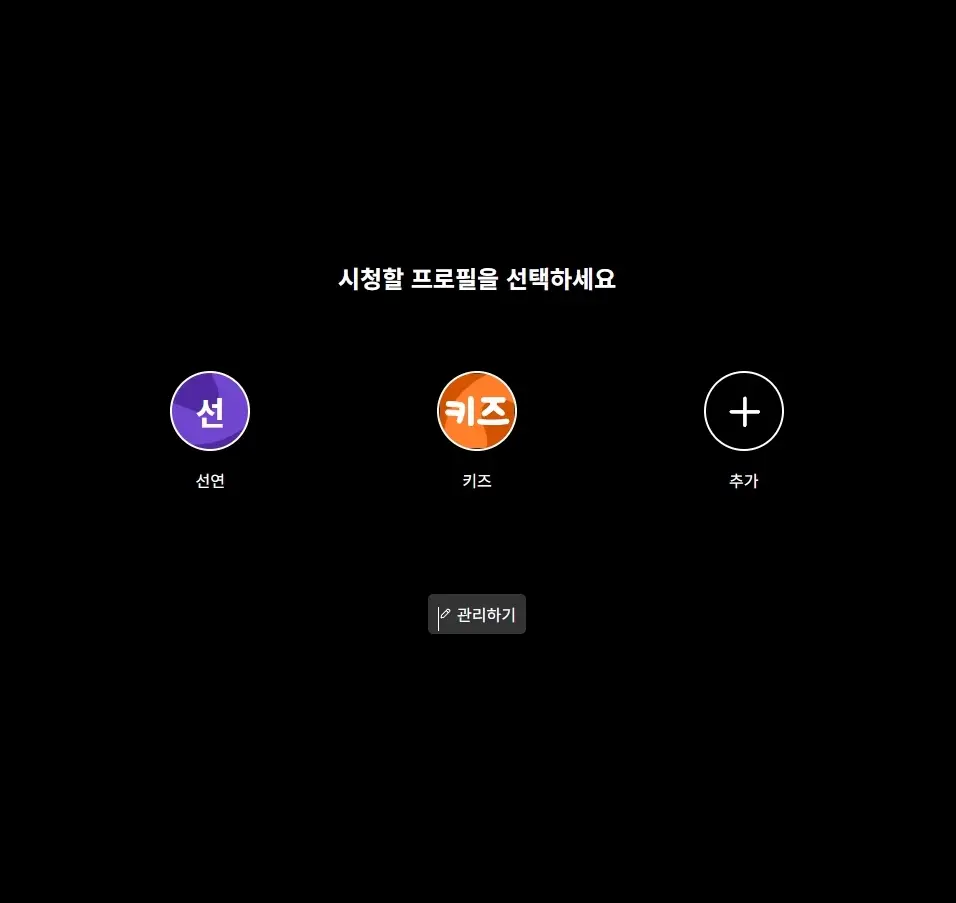
5. "QR 코드로 로그인하기"를 클릭한 경우는 아래와 같은 자세한 설명이 나오는데요.
1) 휴대폰에서 쿠팡플레이 앱을 엽니다.
2) 프로필 섹션에서 새 기기 연결을 선택합니다.
3) QR 코드를 스캔하여 로그인합니다.
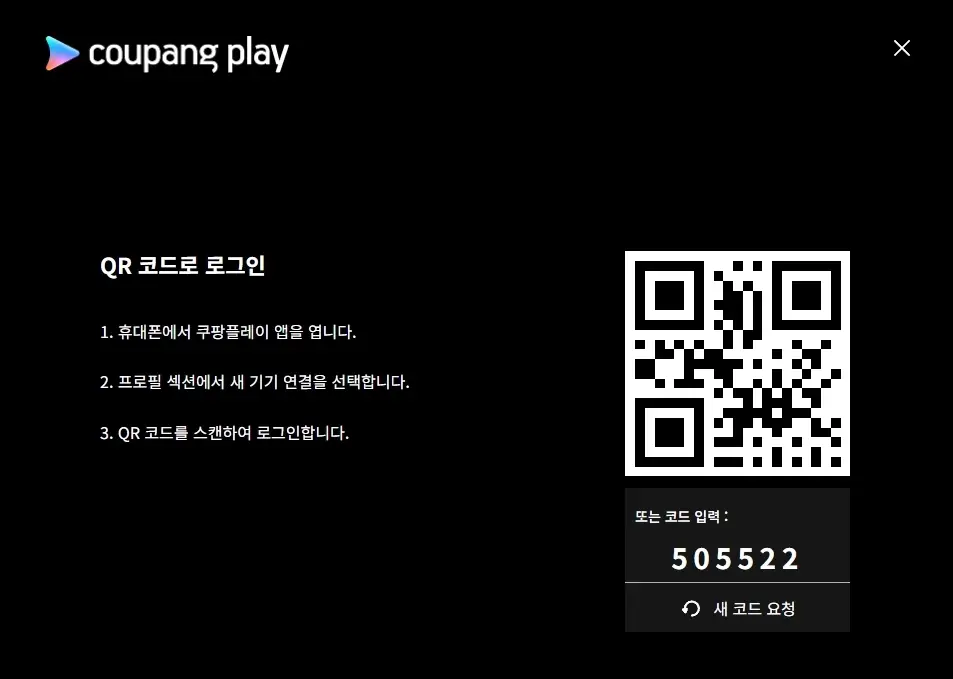
6. 휴대폰에서 쿠팡플레이 앱을 실행하고 오른쪽 하단의 "프로필 > 새 기기 연결하기" 버튼을 차례대로 누릅니다.
7. QR 코드를 스캔하면 "새 기기가 연결되었습니다"라는 팝업 메시지가 뜨는데요. "완료" 버튼을 누릅니다.
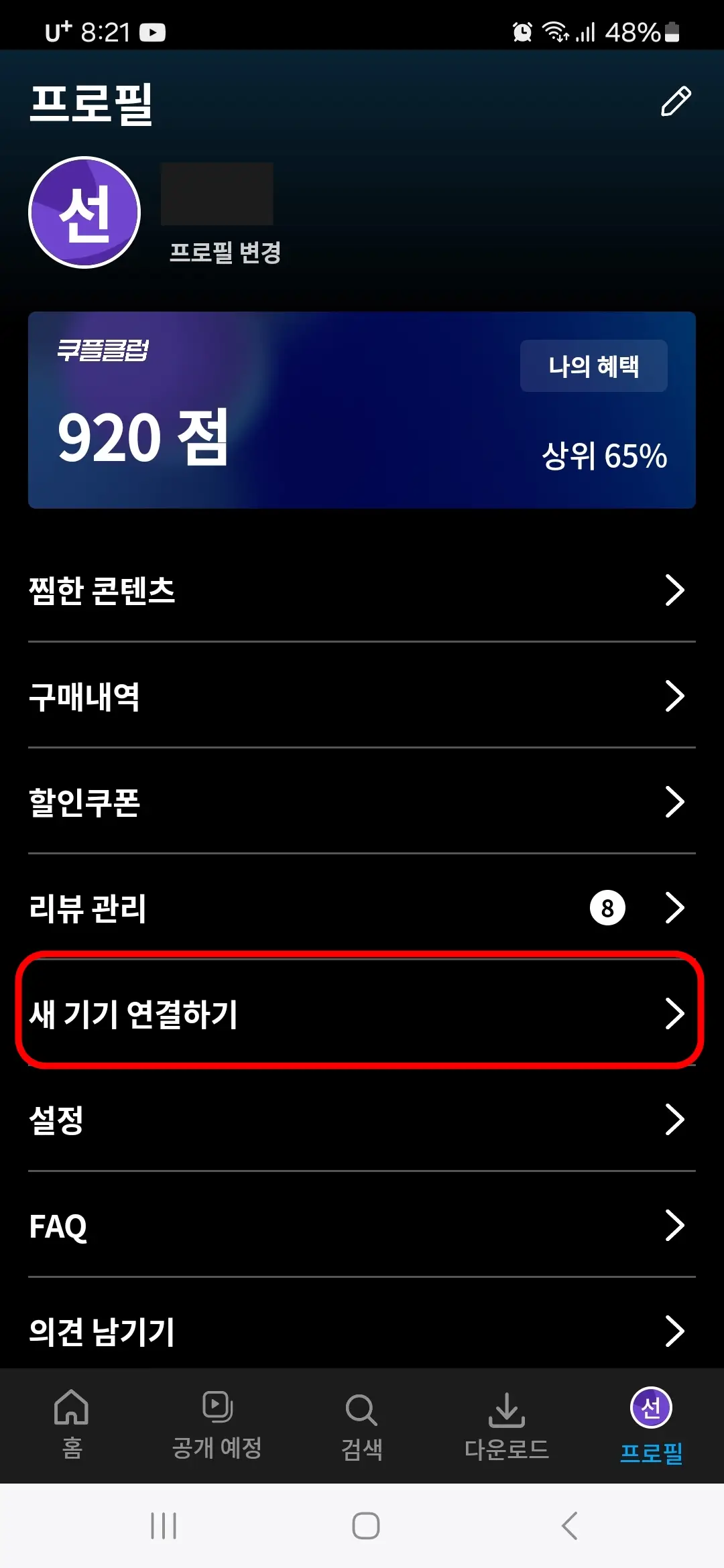
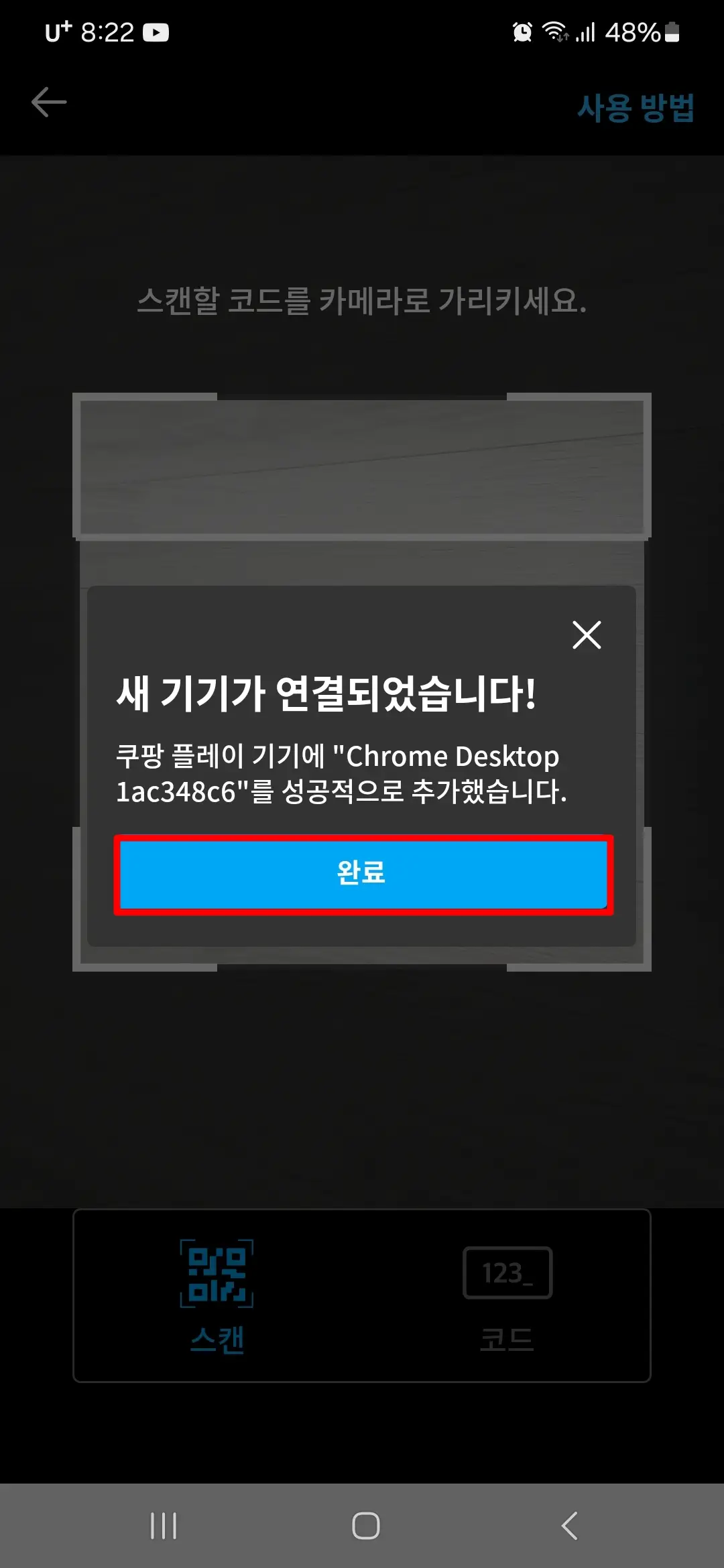
8. 시청할 프로필을 선택하면 쿠팡플레이 홈페이지에 접속이 됩니다.
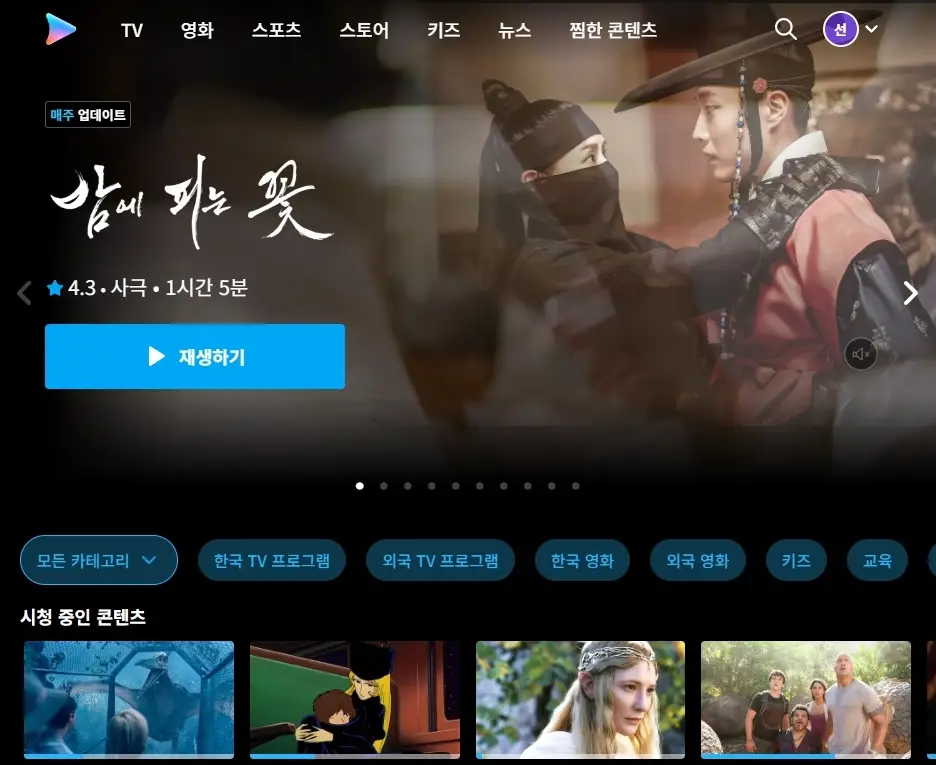
쿠팡플레이 PC 버전 바로 가기 만들기 및 작업표시줄에 고정하기
1. 구글 크롬 웹브라우저에서 쿠팡플레이 홈페이지 오른쪽 상단의 "더보기 메뉴(⋮ )> 저장 및 공유 > 바로가기 만들기" 버튼을 차례대로 클릭합니다. 참고로 마이크로소프 엣지 웹브라우저는 오른쪽 상단의 "메뉴(···) > 앱 > 이 사이트를 앱으로 설치" 버튼을 차례대로 클릭하세요.
2. 바로가기를 만드시겠습니까"라는 팝업창이 뜨면 "만들기" 버튼을 클릭합니다. 참고로 이름도 변경이 가능합니다.
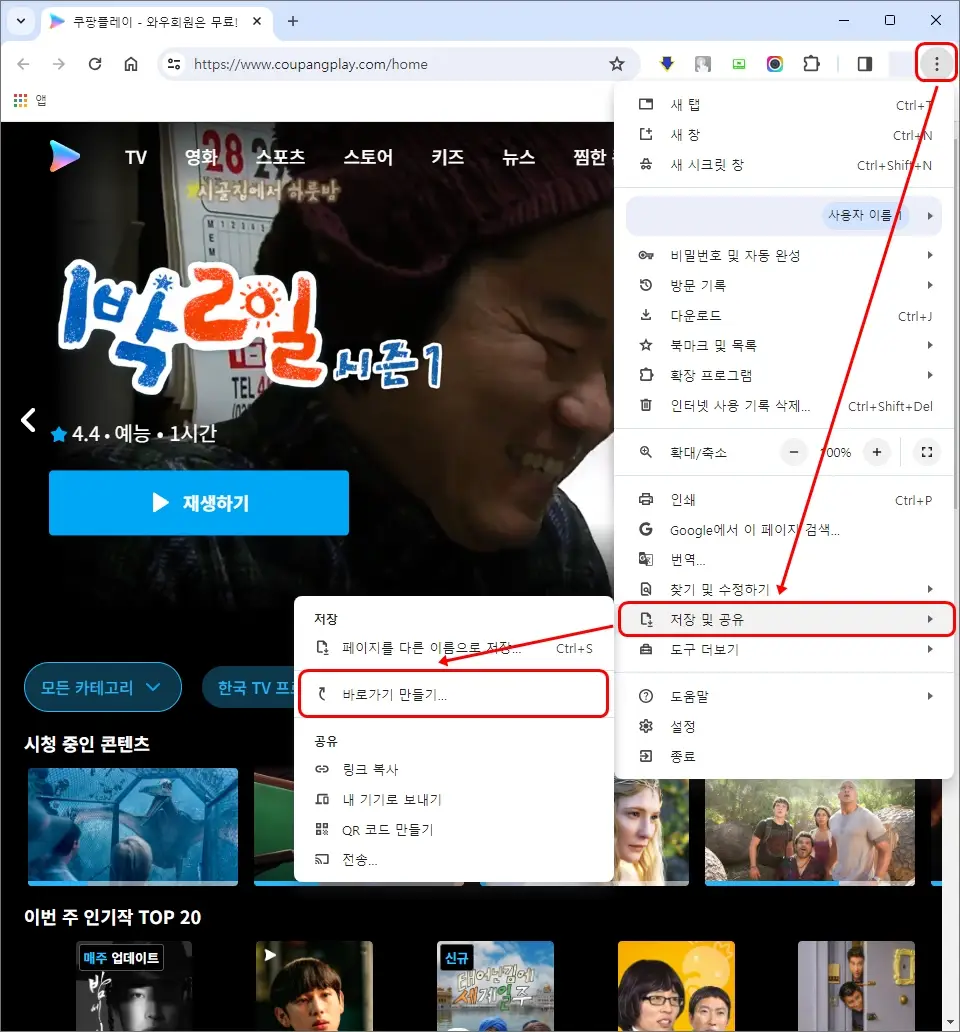
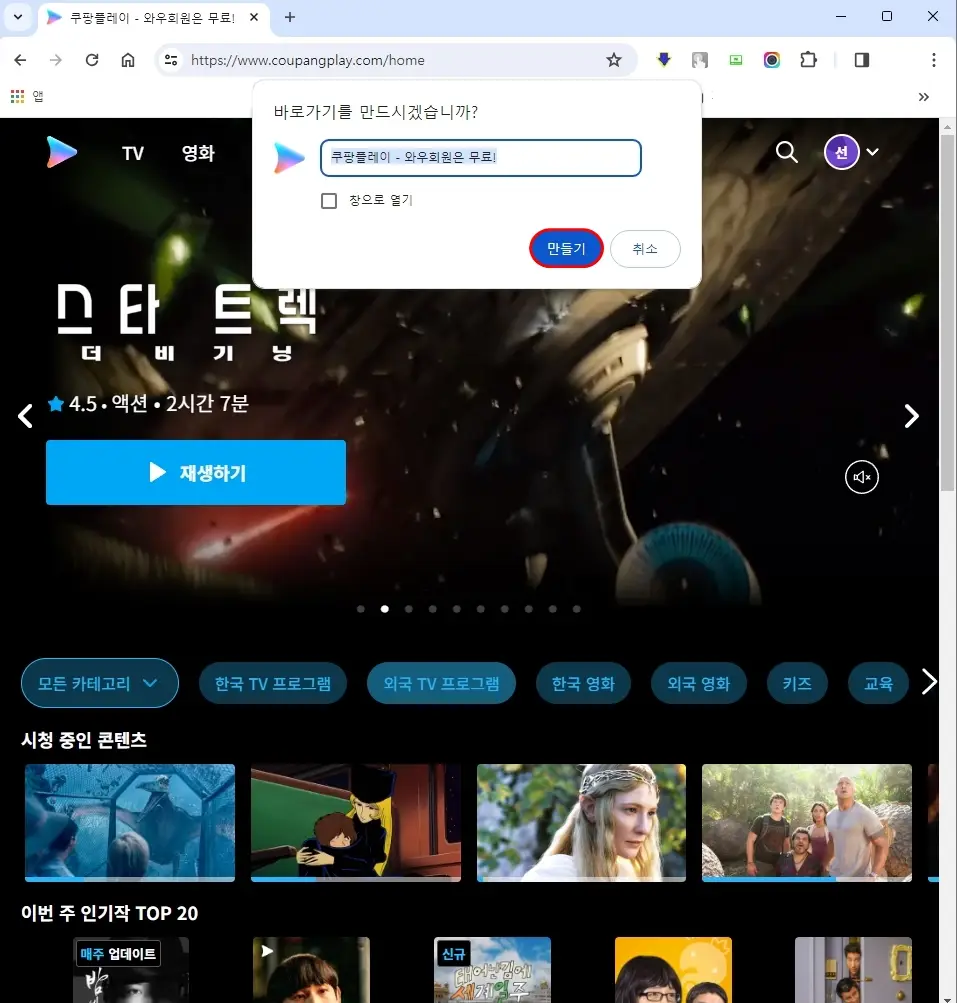
3. '만들기' 버튼을 클릭하면 바탕화면에 쿠팡플레이 바로가기 아이콘이 생성됩니다.
4. 바탕화면의 쿠팡플레이 바로가기 아이콘을 작업표시줄로 끌어당기면 작업표시줄에 쿠팡플레이 아이콘이 고정됩니다.
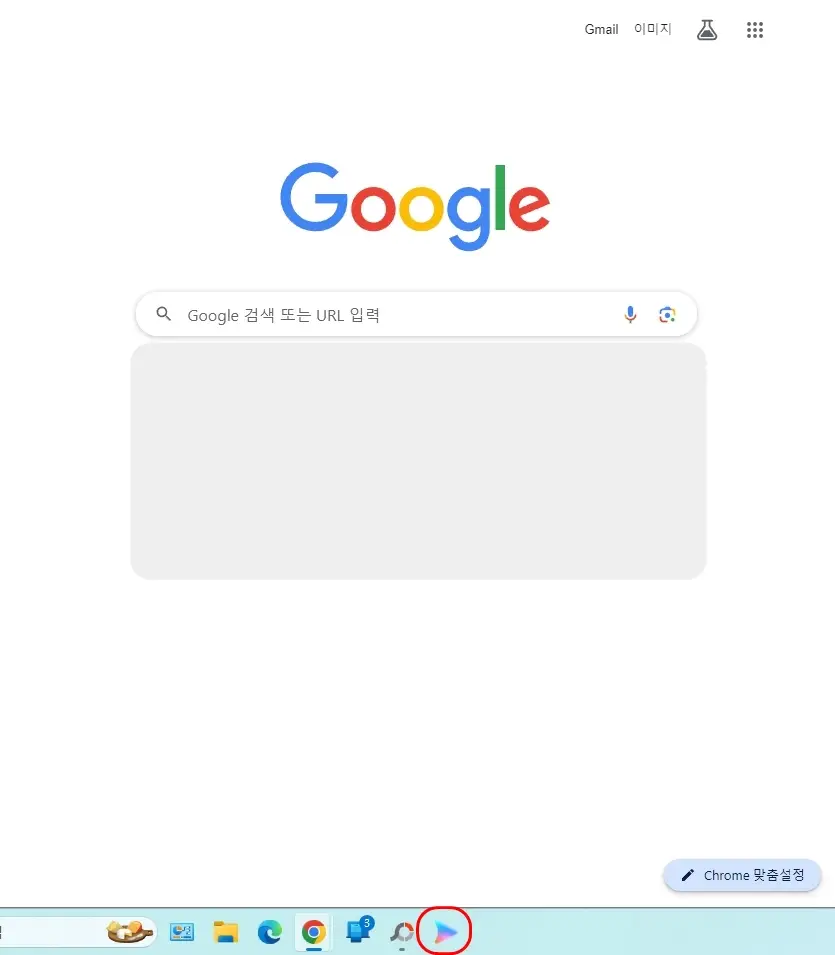
함께 보면 좋은 글
2023.05.25 - [IT/모바일] - 쿠팡 앱 설치하기 및 주요 기능 소개
2024.01.15 - [IT/모바일] - 쿠팡 와우 멤버십 가입 및 한달 무료 체험하기
2024.01.16 - [IT/모바일] - 쿠팡플레이 앱 설치하기 및 주요 기능 소개
'IT > 컴퓨터.윈도우' 카테고리의 다른 글
| '휴대폰과 연결' 앱 즐겨찾기 추가 및 시작 메뉴와 작업표시줄에 고정하는 방법 (0) | 2024.04.23 |
|---|---|
| 티빙 PC 버전으로 보는 방법 (0) | 2024.01.21 |
| 윈도우 11 작업표시줄의 시계 요일 표시하는 방법 (0) | 2023.11.30 |
| 윈도우 11 작업표시줄의 시계 초 단위 표시하는 방법(KB5026446) (0) | 2023.05.31 |
| 로지텍 G102 LIGHTSYNC 게이밍 마우스 (0) | 2023.03.31 |